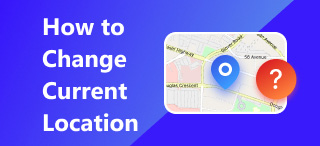Как закрепить свое местоположение на Картах iPhone и Картах Google
Вы когда-нибудь задумывались, как сохранить определённое место на карте, надеясь, что вам не придётся снова искать его при использовании карты? Что ж, вам повезло, есть способ сохранить или поделиться этим местом без необходимости вручную искать его на карте. Это называется «Установить метку на карту». Это работает как закладка в браузере, но в данном случае сохраняет местоположение. Но как закрепить местоположение на iPhoneНезависимо от того, используете ли вы приложение «Карты» на iPhone или Google Карты, вы можете быстро отметить место, поместив булавку на точку, которую хотите сохранить или поделиться. Эта статья поможет вам эффективно и без проблем отметить местоположение с помощью Google Карты на iPhone. Кроме того, мы научим вас изменять отображаемое расстояние до отмеченного места с помощью полнофункционального программного обеспечения.
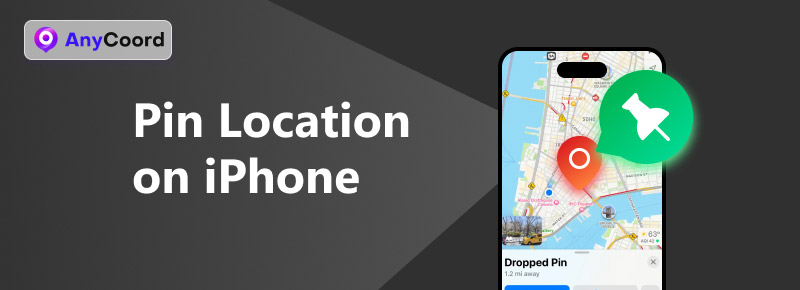
Содержание:
Часть 1. Как закрепить местоположение в приложении для iPhone
Отметить местоположение, используя только iPhone, относительно просто, поскольку необходимые приложения уже предустановлены. Этот метод используется по умолчанию, поскольку он предполагает использование только приложения «Карты» на iPhone. Чтобы помочь вам ответить на вопрос, как закрепить местоположение на iPhone, просто следуйте инструкциям ниже.
Шаг 1. Используя ваш iPhone, откройте предустановленное приложение Карты приложение.
Шаг 2. После открытия приложения «Карты» в интерфейсе «Карты» перейдите к месту, которое вы хотите закрепить на карте.
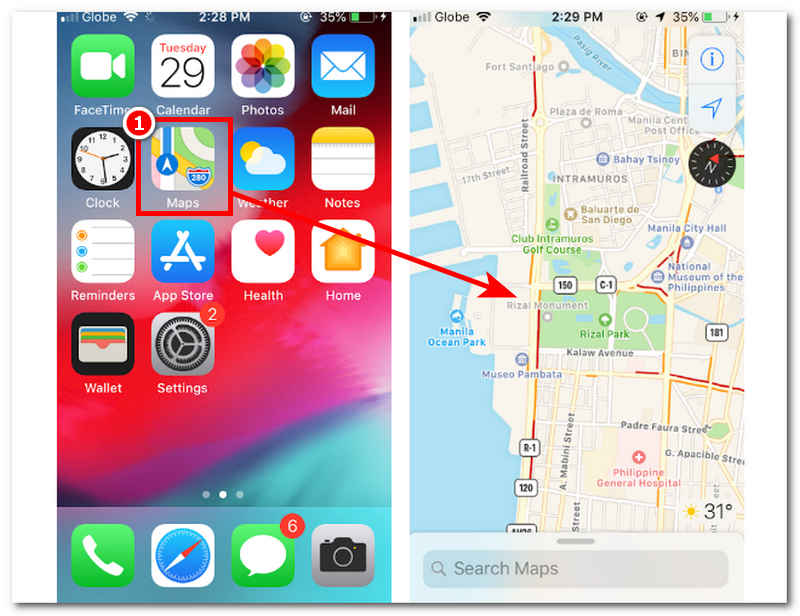
Шаг 3. Оказавшись в нужном месте, просто нажмите и удерживайте его, пока на карте не появится красная метка.
Шаг 4. Далее нажмите на Информация значок выше и Отметить мое местоположение возможности закрепления выбранного местоположения.
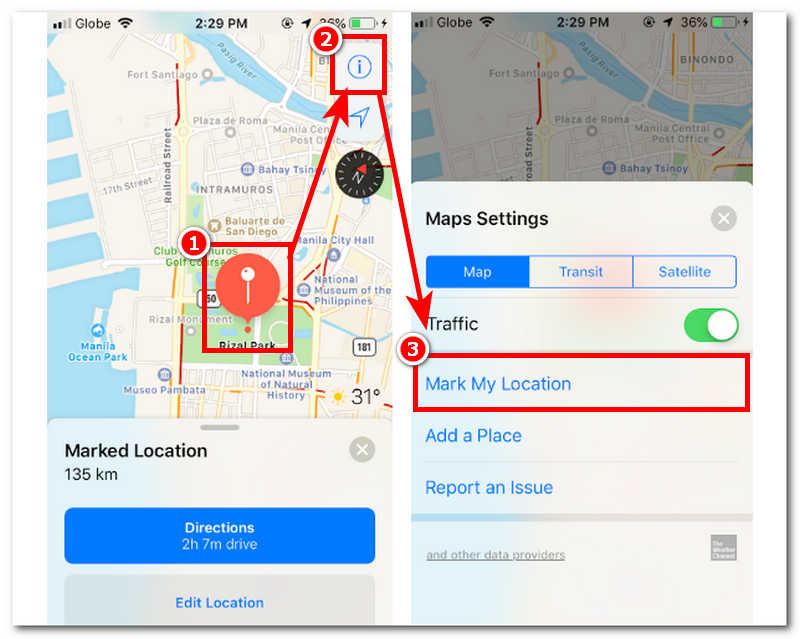
Часть 2. Как закрепить местоположение на iPhone в Google Картах
Закрепить местоположение на iPhone с помощью Google Карт так же просто, как и в приложении «Карты» на iPhone. Единственное отличие в использовании приложения Google Карт заключается в том, что вы используете другое приложение. Использование Google Карт иногда зависит от предпочтений пользователя, поскольку некоторые утверждают, что Google Карты гораздо более актуальны и удобны в использовании. Чтобы закрепить место на Google Картах, выполните следующие действия.
Шаг 1. Используя свой iPhone, загрузите и откройте Google Карты на вашем устройстве.
Шаг 2. В интерфейсе Google Карт перейдите к месту, которое хотите отметить. Это можно сделать, проведя пальцем по виртуальной карте или воспользовавшись строкой поиска над интерфейсом.
Шаг 3. Как только вы нашли место, которое хотите закрепить, просто нажмите и удерживайте его, пока не появится красная булавка.
Шаг 4. Как только в месте появится красная метка, просто нажмите на нее. Сохранять Нажмите кнопку в разделе ниже. Ваше местоположение зафиксировано и сохранено в Google Картах с помощью вашего iPhone.
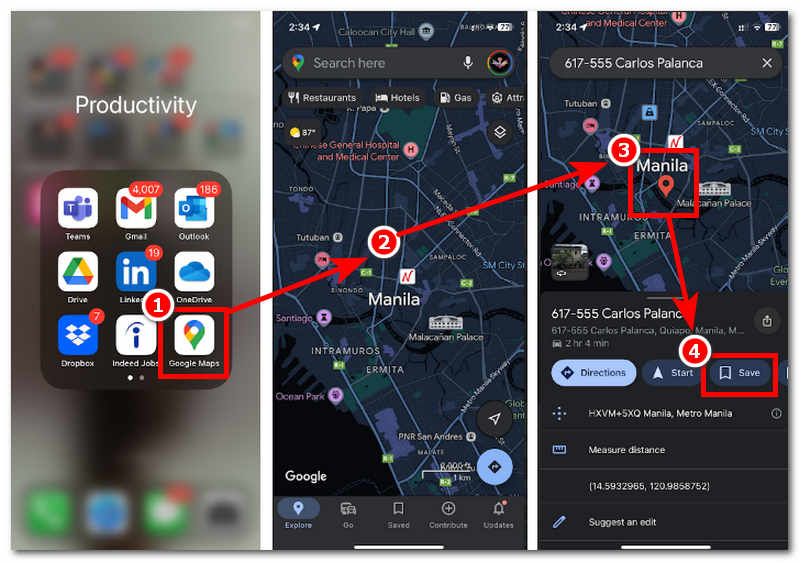
Часть 3. Как изменить расстояние, отображаемое до фиксированного положения
Если пользователю необходимо изменить расстояние до зафиксированного местоположения, он может обратиться за помощью к полнофункциональным программным инструментам. AnyCoord — лучший в мире инструмент для изменения местоположения или расстояния. Это программное обеспечение может легко обходить определение местоположения, изменять местоположение пользователя по GPS и помогать темам настраивать виртуальное местоположение для временного доступа к играм, приложениям и платформам, привязанным к местоположению. Таким образом, AnyCoord может изменять отображаемое расстояние одним щелчком мыши в интерфейсе программы.
AnyCoord безопасен и гарантированно скрывает информацию о местоположении пользователя. Его можно бесплатно скачать и установить как на Windows, так и на Mac. Он обеспечивает самое качественное и быстрое обслуживание, которое может предложить программный инструмент определения местоположения. Он предлагает четыре режима для различных модификаций и настройки задач виртуального местоположения, а также может обходить популярные платформы, приложения и любые другие приложения. игры, основанные на местоположении без проблем.
Шаг 1. В первую очередь установите AnyCoord Программное обеспечение на вашем компьютере Windows или Mac. После этого, прежде чем открыть программу, убедитесь, что мобильное устройство подключено к настольному компьютеру с помощью кабеля.
100% Безопасный и чистый
100% Безопасный и чистый
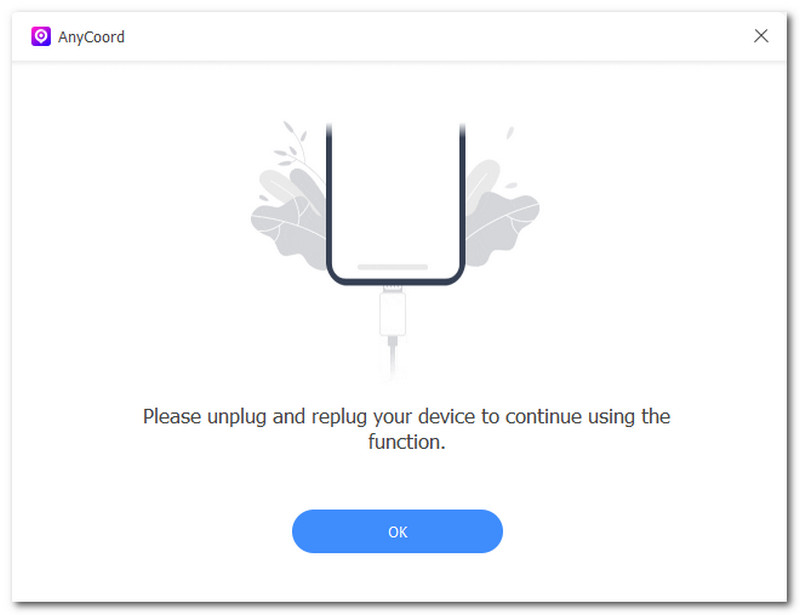
Шаг 2. Откройте программу и нажмите Изменить местоположение Режим в правой части интерфейса. Этот режим позволяет изменить расстояние, отображаемое в отмеченной точке на карте.

Шаг 3. Чтобы окончательно изменить отображаемое расстояние, воспользуйтесь строкой поиска в левом верхнем углу программного обеспечения, чтобы найти новое местоположение и отобразить его в закрепленной позиции на карте.
Шаг 4. Как только вы нашли место, которое хотите отобразить в закрепленной позиции, нажмите на Изменить Нажмите кнопку, чтобы установить новое местоположение в соответствии с вашей закреплённой позицией. Вы успешно изменили расстояние до закреплённой позиции.

Теперь, когда вы знаете, как без проблем пользоваться AnyCoord, воспользуйтесь этим волшебным инструментом. Он поможет вам легко изменить местоположение во многих приложениях, например, в приложениях для знакомств. Tinder.
Часть 4. Часто задаваемые вопросы о том, как закрепить местоположение на iPhone
-
1Могу ли я поделиться своим закрепленным местоположением с другими?
Да, вы можете легко поделиться своим закрепленным местоположением с другими пользователями, нажав на значок «Закрепить» на экране и выбрав «Поделиться», чтобы получить возможность выбрать, на какие платформы вы хотите отправить свое закрепленное местоположение.
-
2Как удалить закрепленное местоположение на карте?
Чтобы удалить закреплённое местоположение на любой из ваших карт, нажмите на саму метку и проведите пальцем вверх, чтобы раскрыть её и открыть доступные параметры. В разделе параметров просто выберите «Удалить метку».
-
3Могу ли я просто переименовать закрепленное местоположение?
В приложении «Карты» от Apple такой функции нет, и пользователи не могут переименовывать закреплённые карты. Однако пользователи могут сохранить местоположение для контакта и присвоить ему произвольное имя.
-
4Могу ли я закрепить на своем iPhone сразу несколько местоположений?
В Apple Maps нельзя закрепить несколько местоположений, так как приложение поддерживает только одно закреплённое местоположение одновременно. Однако Google Maps позволяет пользователям отмечать и сохранять несколько мест одновременно. Это можно сделать, создав собственный список в Google Maps для доступа ко всем закреплённым местам.
Заключение
Как закрепить местоположение на iPhone Это всего лишь одна из тех задач виртуального определения местоположения, метод которой кажется очень сложным, но с правильным руководством и материалами она выглядит довольно простой. Это изящный трюк, который позволяет вам и другим пользователям удобно сохранять определённое место и делиться им с другими, не утруждая себя ручным поиском на виртуальной карте или вводом адреса в строке поиска. Знание того, как по умолчанию установить метку на iPhone или в Google Картах, может иметь некоторые ограничения в настройке, особенно при изменении расстояния, отображаемого на карте. К счастью, мы подумали об этом заранее, поскольку также добавили способы сделать это с помощью AnyCoord, чтобы помочь вам найти нужное место и установить метку.